Prečo msmpeng.Exe načíta procesor a ako ho zastaviť

- 1304
- 45
- Boris Holub
Niekedy sa počítač alebo notebook začne spomaľovať a zavesiť a proces MSMPeng sa zobrazuje v „Správcovi úloh“.Exe, ktorá spotrebuje veľa zdrojov. Čo sa deje a ako problém vylúčiť, povieme ďalej.

Eliminovanie procesu načítania procesora MSMPeng.exe.
Aký je proces MSMPeng.exe
Msmpeng.EXE patrí štandardnému obrancovi systému Windows, ktorý v predvolenom nastavení nahrádza antivírus, ktorý napriek tomu v tomto počítači nezabráni škodlivému. Často spôsobuje zlyhanie. Msmpeng.EXE kontroluje, ako bezpečné spustené programy a stiahnuté súbory sú a čas od času prehliadajú, či sa vírus usadil v pevných diskoch. Niekedy sa však proces začína omylom v dôsledku konfliktu s antivírusom a bežne zabraňuje počítaču. Teraz sme zistili, že to, až na zriedkavé výnimky, je tento proces užitočný a dôležitý. Prečo je tak neslušný v spotrebe zdrojov?
Prečo MSMPeng načíta procesor
Msmpeng.EXE, ak sa spustí štandardným spôsobom, bez chýb sa procesor v týchto prípadoch načítava:
- Keď ste počítač nechali dlho v pohotovostnom režime;
- Keď ste niečo rozbalili;
- Keď sa počítač zapne (najmä Windows 10);
- Keď program začne prvýkrát alebo po dlhej dobe.
Ak sa nič také nestalo a počítačový systém stále spomaľuje kvôli procesu MSMPeng, potom sa niečo pokazilo.
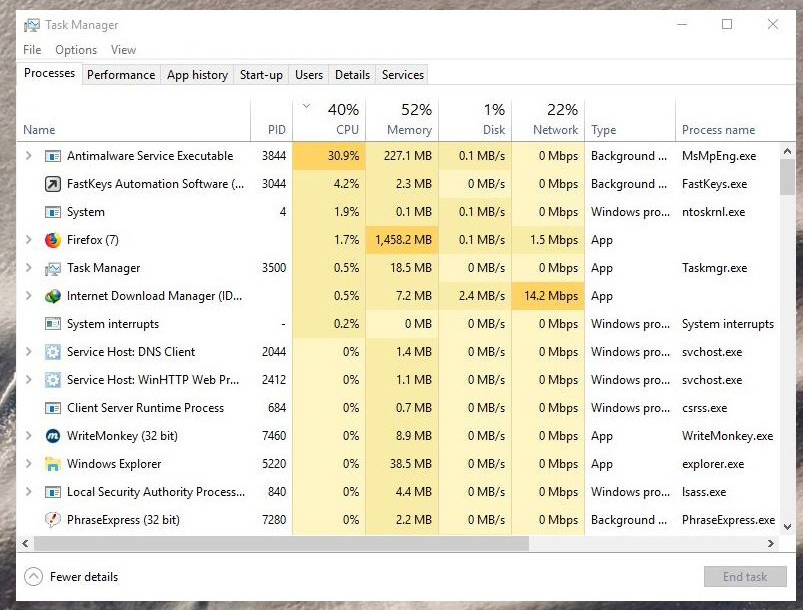
Ak chcete zistiť dôvod, skúste nasledovať:
- Zapnite počítač a otvorte „Správca úloh“. Nájdite tam MSMPeng.Exe, pamätajte alebo napíšte, koľko zdrojov utráca. Potom vykonajte reštart, znova zavolajte „dispečer“ a zavolajte indikátormi. Ak proces postupne znížil spotrebu, kliknite na „Vyhľadávanie“ (vedľa tlačidla „Štart“) a zadajte „ovládací panel“ a potom zmeňte režim prezerania na „veľké ikony“, otvorte „napájanie“ - „napájanie“ Sekcia tlačidiel a odstráňte políčko z bodu „Fast Launch“. To môže problém okamžite vyriešiť.
- Aktualizujte svoj antivírus na najnovšiu verziu (konkrétne samotný balík, a nielen databázu, to nebude mať vplyv na získanú licenciu) a skontrolujte, či normálna prevádzka systému obnovila.
- Skenujte PC na vírusy pomocou niektorých spoľahlivých užitočných pomôcok.
- Stlačte Win+R, zapíšte do okna, ktoré sa zobrazí: „CMD“ bez úvodzoviek a „Vykonajte“. V čiernom poli Drive „CHKDSK C: /F /R“ a kliknite na Enter. Systém skontroluje, či na pevnom disku nie sú žiadne chyby.
Ak to všetko neviedlo k ničomu, stačí prerušiť proces MSMPeng.exe.
Metódy deaktivácie MSMPeng.exe
Proces MSMPeng (AKA Antimalware Service spustiteľná) môže byť deaktivovaný niekoľkými spôsobmi:
- prostredníctvom „dispečer“;
- skupinové pravidlá;
- „Security Center“.
Zastavte sa prostredníctvom „odoslania úloh“
Ak MSMPeng načíta disk po dlhú dobu, otvorte „dispečer úlohy“, nájdite ho, vyberte a kliknite na tlačidlo „Odstrániť úlohu“. Teraz sa musíte uistiť, že proces sa nezačne po dokončení práce a reštartu. Ak to chcete urobiť, otvorte kartu „Service“, kliknite na Windows Defender, vyberte „Zakázať“ a uložiť zmeny. Týmto spôsobom môžete odstrániť problémovú službu od spustenia, pretože nebude fungovať na odstránení obrancu systému Windows. Ak služba dispečing nezobrazuje procesy patriace do systému, tento stav vecí je možné opraviť nastavením procesov všetkých používateľov v „odosielaní úloh“.
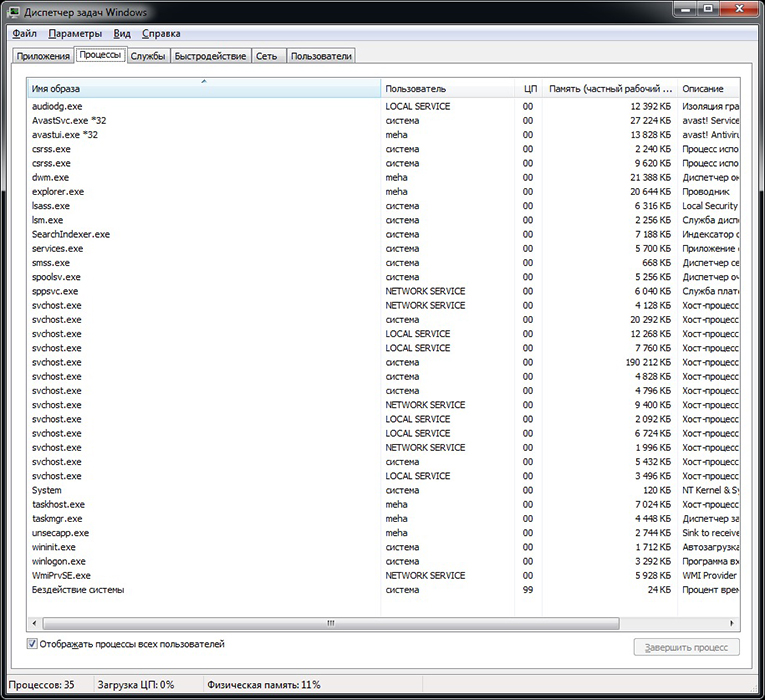
Skupinové pravidlá
Veľmi pohodlný spôsob pre Windows 7, aj keď sa môžete pokúsiť vypnúť MSMPeng v systéme Windows 10 týmto spôsobom.
- Stlačte kombináciu WIN+R a v riadku, ktorý sa zobrazí, zadajte GPEDIT.MSC a kliknite na tlačidlo „Enter“.
- Vyberte sekciu konfigurácie PC a postupujte podľa spôsobov: Správna šablóna - komponenty Windows - Windows Defender.
- Nájdite riadky „Povoliť spustenie ...“ a „Povoliť konštantnú prácu ...“ a zmeňte typ „nie je nastavený“ na „Zakázané“.
Ak chcete opraviť zmeny, reštartujte počítač.
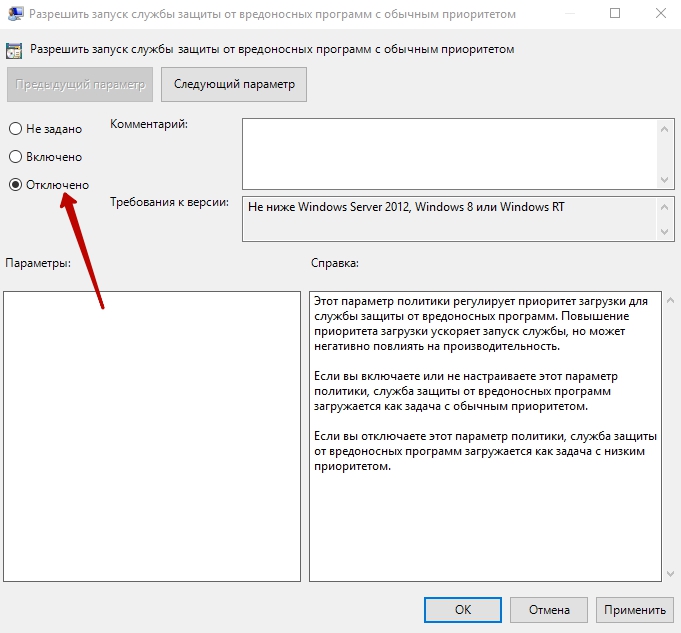
Zastavte sa cez „bezpečnostné centrum“
- Nižšie vľavo nájdite ikonu patriacu do „bezpečnostného centra“ a kliknite na ňu.
- V okne, ktoré sa otvára, vyberte časť „Ochrana proti vírusom“ - „Parametre ochrany“ a posuňte posúvače zodpovedné za zahrnutie ochrany do reálneho času.
Táto metóda je vhodná, ak si všimnete, že proces MSMPeng, EXE nie vždy načíta pamäť, ale iba v určitom okamihu. Po chvíli bude „obranca“ znova fungovať.
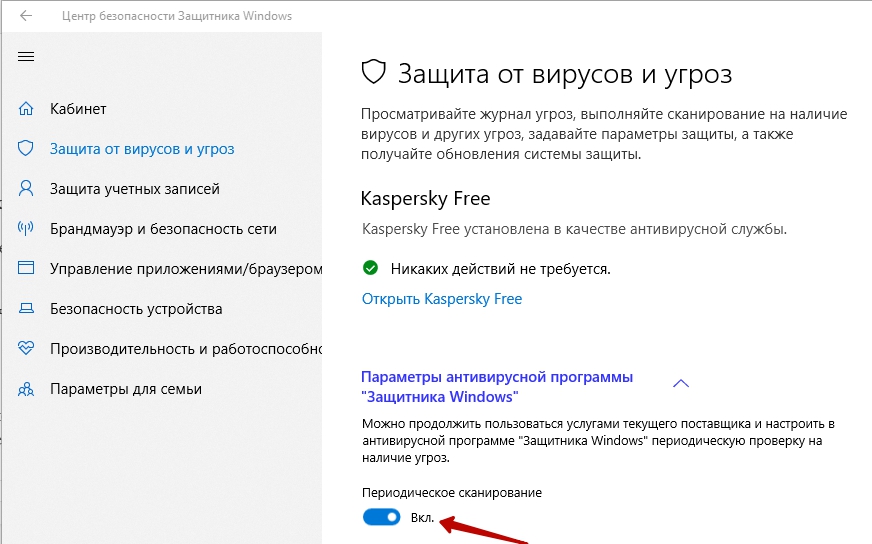
Ak nie ste spokojní s týmto krátkodobým opatrením, prečítajte si vyššie, ako zakázať obrancu systému Windows prostredníctvom skupinovej politiky - potom to nebude fungovať vôbec. Stačí sa postarať o alternatívny antivírus.
- « Zahrnutie alebo odstránenie Yandexu.Zen v niekoľkých krokoch
- Čo sú to servisné kódy zariadení s Androidom - typy a postup na uplatňovanie »

